CONSTRUIRE UN ARBRE DE DÉCISION DANS EXCEL
Ce tutoriel explique comment afficher et interpréter un arbre de décision sous Excel en utilisant XLSTAT.
Jeu de données pour construire un arbre de décision
Un classeur Excel comprenant l’arbre de décision obtenu après construction peut être téléchargé en cliquant sur le bouton Télécharger.
But de ce tutoriel
L’objectif est de découvrir comment construire un arbre de décision à travers un exemple concret. Une entreprise, prête à lancer un nouveau produit sur le marché, se demande quel canal publicitaire privilégier. L’arbre de décision, avec ses différents nœuds (ou feuilles) et branches, offre la possibilité de visualiser graphiquement les différentes solutions possibles ainsi que leurs résultats potentiels. Nous allons donc utiliser cet outil afin d’aider l’entreprise dans sa prise de décision.
Construire un arbre de décision avec XLSTAT
- Une fois XLSTAT lancé, sélectionnez la fonctionnalité Aide à la décision/Arbre de décision :

- Dans l’onglet Général de la boîte de dialogue affichée, renseignez le nom de l’arbre à construire dans le champ Nom. Nous souhaitons maximiser le gain de l’entreprise, nous allons donc activer les options Maximiser le gain et Chemin optimal pour : Valeur attendue.

- Dans l’onglet Options, activez les options suivantes :

- Dans l’onglet Informations Utiles, nous pouvons choisir les informations à afficher pour chaque nœud de l’arbre. Il est également possible d’associer une étiquette et une position à chacune de ces informations, selon vos préférences. Voici ce qui est utilisé dans notre exemple :

- Cliquez sur le bouton OK afin de valider la boîte de dialogue. L’arbre va s’afficher dans une nouvelle feuille.
![]()
- Nous allons maintenant ajouter le premier nœud. Cliquez sur la forme verte triangulaire ou faites un clic droit sur le nœud final (bloc de droite) et sélectionnez XLDTREE/Créer un nouveau nœud afin d’ouvrir la boîte de dialogue de paramétrage d’un nœud.


- Sélectionnez Décision afin de créer un premier nœud décision avec ses différentes branches. Renseignez le nom du nœud dans le champ Nom. Par défaut, deux branches sont présentes dans la boîte de dialogue. Ajoutez-en une à l’aide du bouton
 situé à droite de la liste des branches. Sélectionnez chaque branche une à une et mettez à jour ses informations dans la partie Sélection. Pensez à valider chaque branche à l’aide du bouton
situé à droite de la liste des branches. Sélectionnez chaque branche une à une et mettez à jour ses informations dans la partie Sélection. Pensez à valider chaque branche à l’aide du bouton  .
.
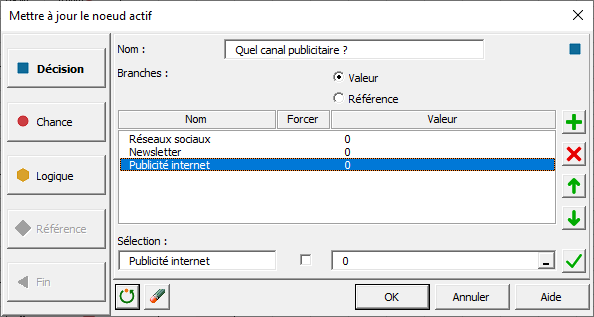
- Cliquez sur le bouton OK afin de valider la boîte de dialogue et afficher le nœud créé.

- Pour chaque canal publicitaire ou branche, nous devons choisir entre utiliser des ressources internes ou faire appel à une entreprise externe. Cliquez sur la forme verte triangulaire du nœud final associé à la première branche ou bien faites un clic droit sur le bloc de ce même nœud et sélectionnez XLDTREE/Créer un nouveau nœud afin d’ouvrir la boîte de dialogue de paramétrage d’un nœud et renseignez les informations nécessaires.


- Faites un clic droit sur une des cellules du bloc nœud créé. Sélectionnez XLDTREE/Copier le sous-arbre à partir du nœud sélectionné.

- Faites un clic droit sur une des cellules du bloc du second nœud final. Sélectionnez XLDTREE/Coller le sous-arbre à la place du nœud sélectionné et de ses enfants. Répétez l’opération pour le dernier nœud final.

- Vous pouvez maintenant renseigner les bonnes valeurs dans les cellules correspondantes. Les cellules avec un fond coloré sont directement modifiables dans la feuille Excel. Les cellules contenant des formules de calcul se mettront automatiquement à jour.

- Chaque nœud final va maintenant être remplacé par un nœud chance dont les branches décrivent les 2 hypothèses du chiffre d’affaires attendu (haute ou basse). La même méthode que précédemment est appliquée :
- Au niveau du premier nœud final, cliquez sur la forme verte triangulaire ou faites un clic droit sur le bloc du nœud et sélectionnez XLDTREE/Créer un nouveau nœud.
- Sélectionnez le type Chance et renseignez les informations nécessaires.
- Copiez le nœud ainsi créé.
- Collez le nœud sur chaque autre nœud final concerné.
- Renseignez les bonnes valeurs directement dans les cellules de la feuille Excel.


Interpréter les résultats de l’arbre de décision
Prenons le cas d’un investissement dans le développement d’une newsletter. Nous pouvons observer les chiffres suivants :
- Dans le cas de ressources internes :
| Hypothèse CA attendu | Probabilité | Profit attendu par hypothèse | Profit attendu pondéré par hypothèse | Profit attendu de l'option | Coût de l'option | Gain attendu |
|---|---|---|---|---|---|---|
| Haute | 40% | 18 000 | 7 200 (40% x 18 000) | 16 800 (7 200 + 9 600) | -3 500 | 13 300 (16 800 - 3 500) |
| Basse | 60% | 16 000 | 9 600 (60% x 16 000) |
- Dans le cas de ressources externes :
| Hypothèse CA attendu | Probabilité | Profit attendu par hypothèse | Profit attendu pondéré par hypothèse | Profit attendu de l'option | Coût de l'option | Gain attendu |
|---|---|---|---|---|---|---|
| Haute | 60% | 20 000 | 12 000 (60% x 20 000) | 18 400 (12 000 + 6 400) | -5 000 | 13 400 (18 400 - 5 000) |
| Basse | 40% | 16 000 | 6 400 (40% x 16 000) |
Il semble donc plus intéressant, en termes de revenu, d’opter pour une entreprise externe afin de mettre en place une newsletter. Si nous comparons le gain attendu de chaque canal publicitaire alors c’est la publicité internet qui sera le meilleur choix. Une telle décision doit prendre en compte d’autres facteurs mais ceux-ci peuvent facilement être ajoutés à l’arbre afin d’affiner son analyse.
Aller plus loin
Les différentes options d’affichage d’un arbre de décision
Dans XLSTAT, il est possible de choisir le mode d’affichage d’un arbre de décision ainsi que les différentes informations à afficher. Découvrez dans ce tutoriel comment jouer avec ces options.
Méthodes de calcul et chemin optimal d’un arbre de décision
Dans XLSTAT, différents modes de calcul sont disponibles afin d’exploiter un arbre de décision. Il est également possible d’afficher le chemin optimal en fonction de l’objectif visé (maximiser ou minimiser le gain), pour l’arbre entier ou à partir d’un nœud précis. Découvrez plus dans ce tutoriel.
Cet article vous a t-il été utile ?
- Oui
- Non